Quando si pensa ai principali produttori di processori per computer, vengono in mente solo due marchi: Intel e AMD. Sebbene Intel sia popolare fin dagli anni ’70, negli ultimi anni ha dovuto affrontare la forte concorrenza di AMD, grazie alle eccellenti offerte di quest’ultima.
I processori AMD sono generalmente considerati più convenienti e offrono prestazioni grafiche migliori. Tuttavia, a volte possono verificarsi problemi con questi processori. Ad esempio, potresti riscontrare l’errore “AMDRyzenMasterDriverV22 Impossibile avviare”. Questo è un problema abbastanza comune, quindi diamo un’occhiata a come risolverlo.
1. Controlla gli aggiornamenti di Windows
A volte possono verificarsi problemi se il tuo sistema non dispone degli aggiornamenti più recenti. In questi casi, potresti riuscire a risolvere il problema controllando e installando gli aggiornamenti più recenti.
- Apri la pagina “Impostazioni” dal menu Start del tuo PC.
- Quando la pagina si apre, fai clic sull’opzione “Windows Update” visualizzata nel pannello di sinistra in basso.
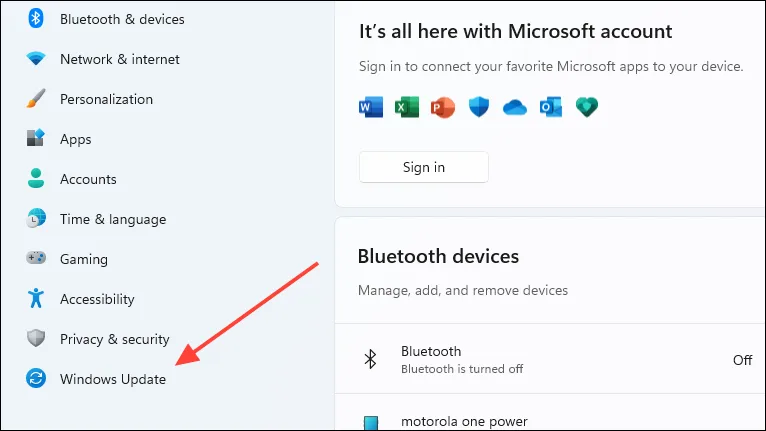
- Nella pagina di Windows Update, fai clic sul pulsante “Verifica aggiornamenti” sulla destra. Se sono disponibili aggiornamenti, Windows inizierà a scaricarli e installarli.
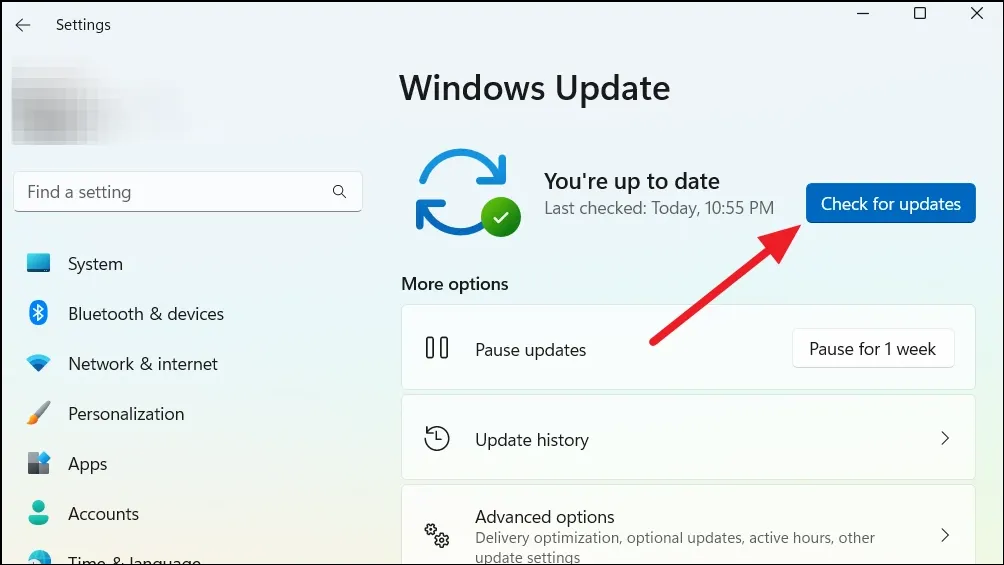
Riavvia il PC dopo l’aggiornamento e, si spera, l’errore non verrà più visualizzato. Se lo fa, dovrai provare qualcos’altro.
2. Aggiorna il tuo driver grafico
Se il problema non è dovuto alla mancanza di aggiornamenti di Windows, è possibile che il driver grafico non sia aggiornato. Puoi provare ad aggiornarlo all’ultima versione e vedere se questo aiuta.
- Fare clic sull’icona ‘^’ visualizzata sul lato destro della barra delle applicazioni per visualizzare i vari servizi in esecuzione.
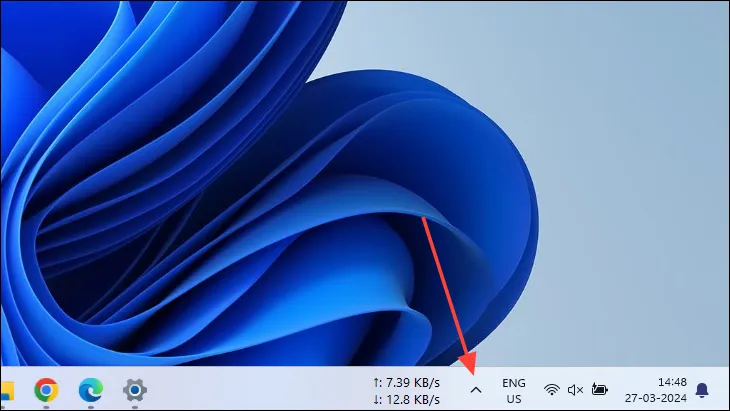
- Qui troverai i servizi attualmente attivi, incluso il servizio di driver grafici AMD Software.
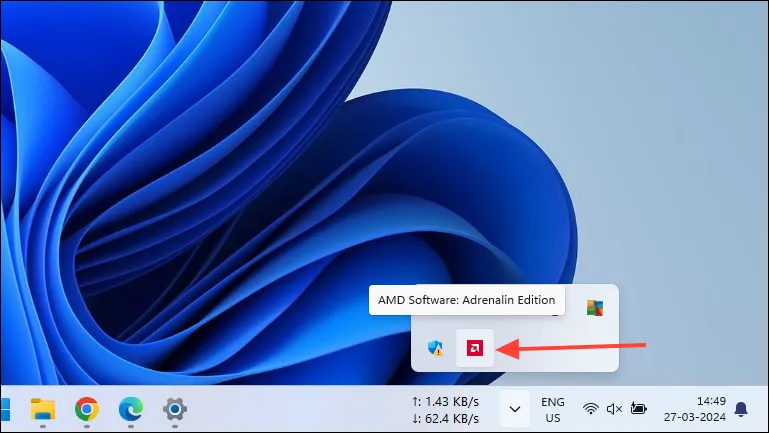
- Fai clic con il pulsante destro del mouse sull’icona del software AMD e ti verranno mostrate tre opzioni: apri il software, modifica il profilo video e nascondi la barra delle applicazioni.
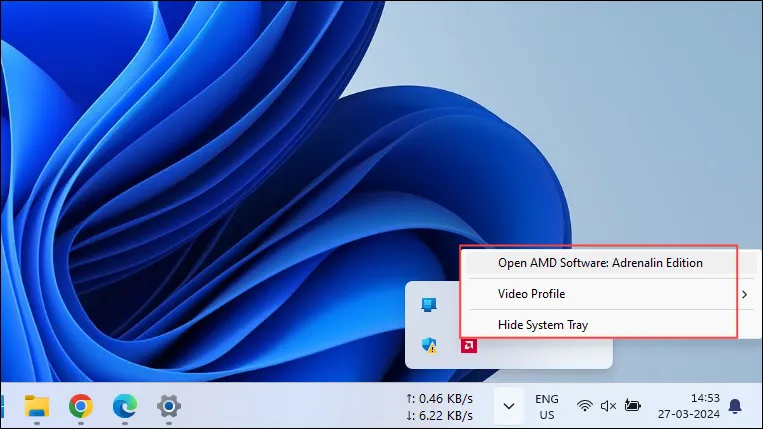
- Fare clic sull’opzione “Apri software AMD” per avviare il software.
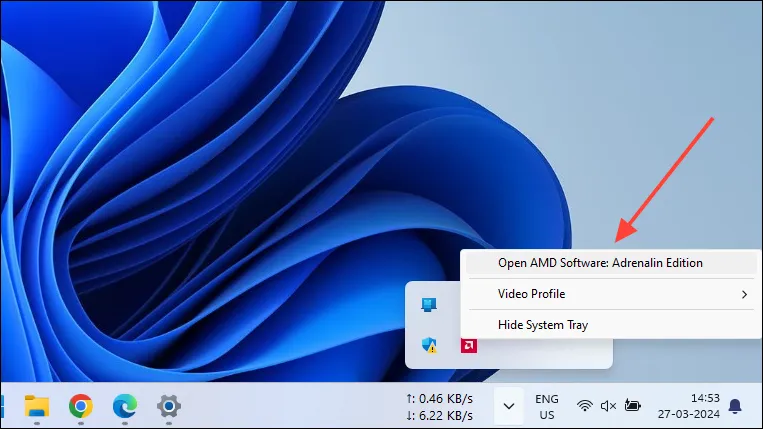
- Verrà avviato il programma AMD Software, che consentirà di verificare la disponibilità del driver grafico più recente. Per impostazione predefinita, la scheda “Home” si aprirà all’avvio del programma.
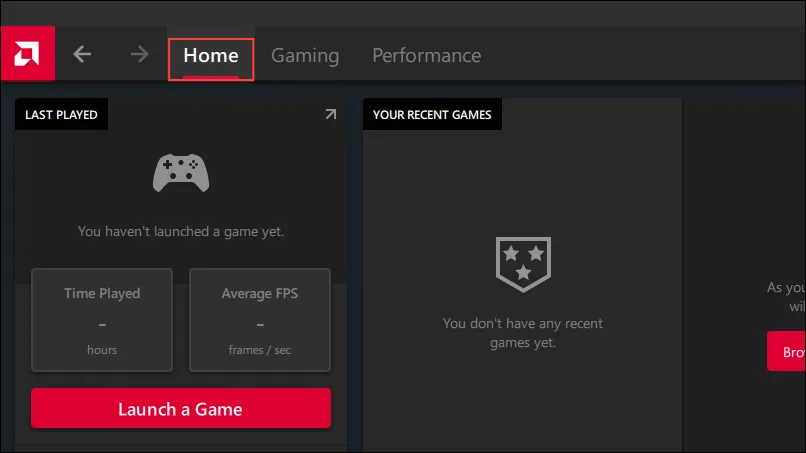
- Sul lato destro troverai la sezione “Driver e software”. Ti mostrerà la versione del driver grafico. Fare clic sul pulsante “Verifica aggiornamenti” qui.
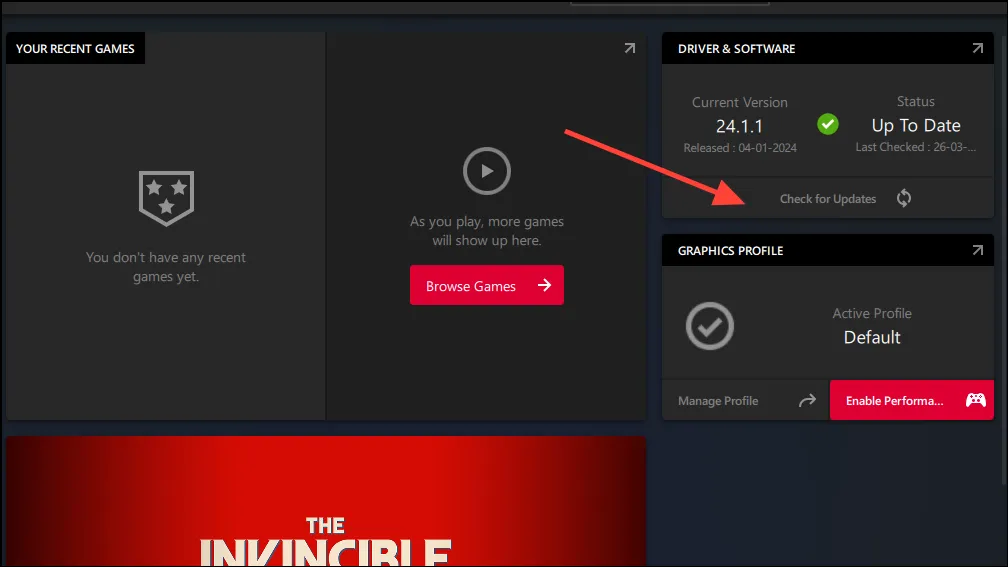
- Se sono disponibili aggiornamenti, il programma li scaricherà e li installerà dopo aver richiesto la tua autorizzazione. Una volta installato il driver più recente, riavvia il PC e controlla se il problema persiste.
3. Elimina la voce del registro
I conflitti tra due diverse versioni del software AMD possono spesso causare l’errore “AMDRyzenMasterDriverV22 Impossibile avviare”. Per risolvere questo problema, dovrai accedere al registro di sistema ed eliminare la versione precedente dopo aver creato un punto di ripristino del sistema.
Creazione di un punto di ripristino del sistema
- Apri il menu Start e digita
system restore point. - Fare clic sulla prima voce “Crea un punto di ripristino” visualizzata nei risultati della ricerca.
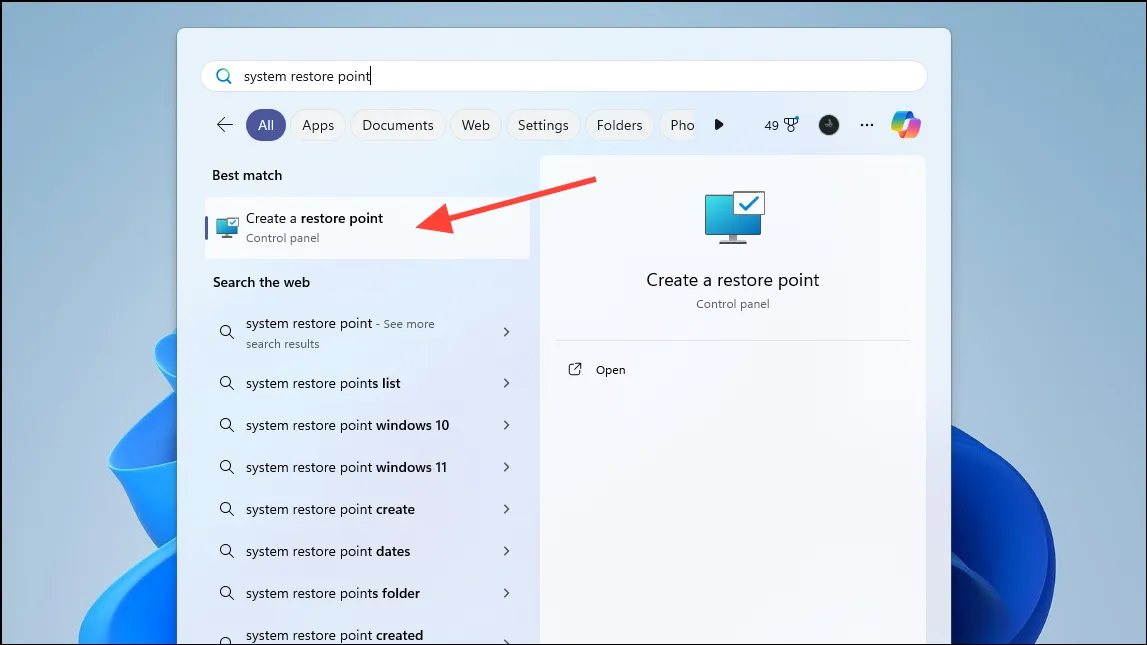
- Apparirà una finestra pop-up in cui è possibile selezionare l’unità in cui verrà creato il punto di ripristino. Fai clic sull’unità che preferisci e poi sul pulsante “Crea”.
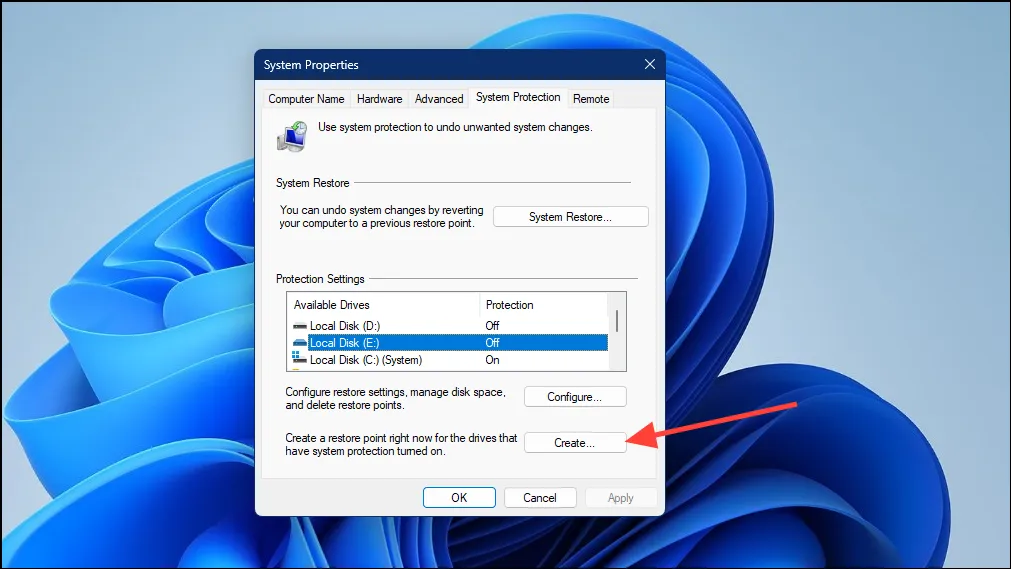
- Facendo clic sul pulsante “Crea” verrà visualizzato un popup che ti chiede di fornire un nome per il punto di ripristino. Inserisci il nome che preferisci, preferibilmente uno che ti aiuti a ricordare quando è stato creato il punto di ripristino, quindi fai clic sul pulsante “Crea”.
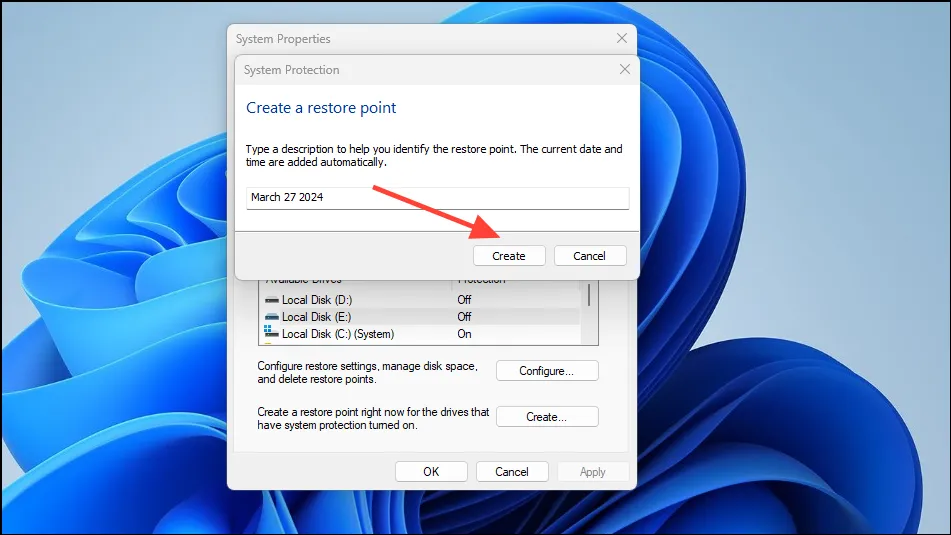
- Windows mostrerà una notifica che ti informa che il punto di ripristino è stato creato correttamente. Fare clic sul pulsante “Chiudi” e quindi sul pulsante “OK”.
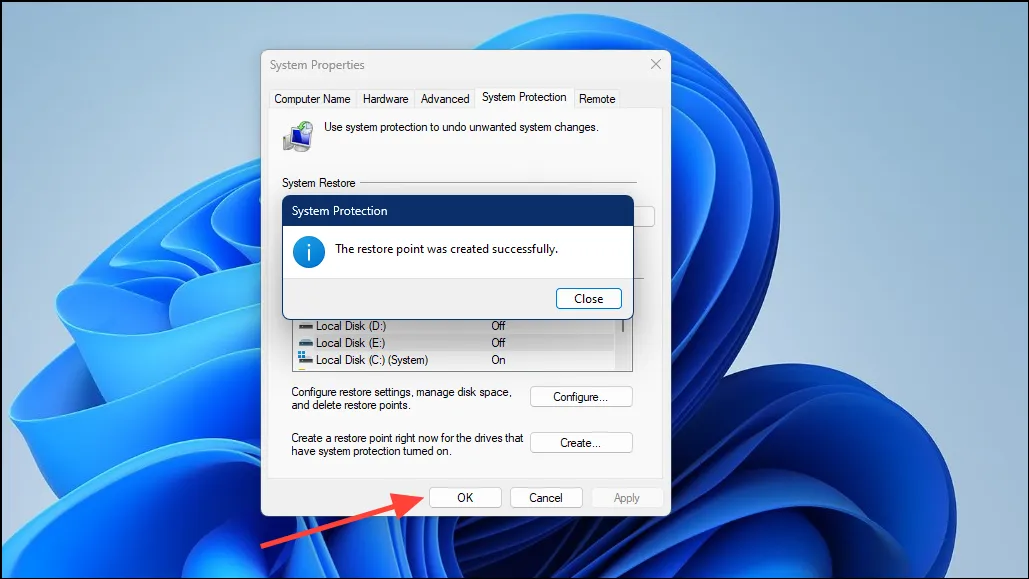
Eliminazione della voce di registro
Dopo aver creato il punto di ripristino del sistema, è possibile eliminare la voce di registro relativa alla versione precedente del software.
- Apri il menu Start e digita
Regeditper visualizzare l’editor del registro. - Fare clic sull’editor del registro per aprirlo una volta visualizzato.
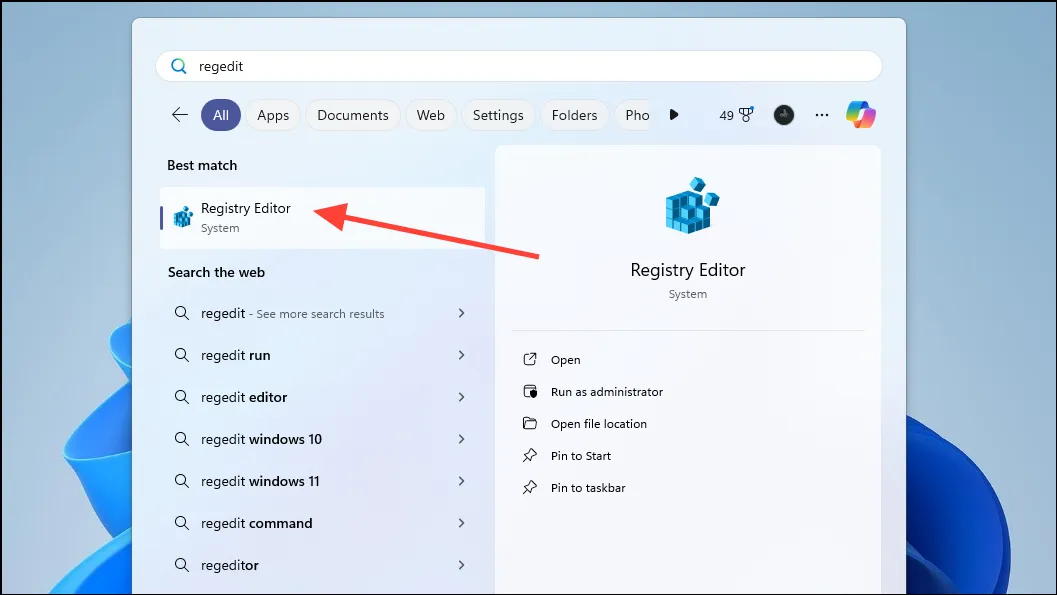
- Nella barra degli indirizzi dell’editor del Registro di sistema, digitare il seguente indirizzo
Computer\HKEY_LOCAL_MACHINE\SYSTEM\ControlSet001`\Services\. In alternativa, basta copiarlo e incollarlo nella barra degli indirizzi e premere il tasto “Invio”.
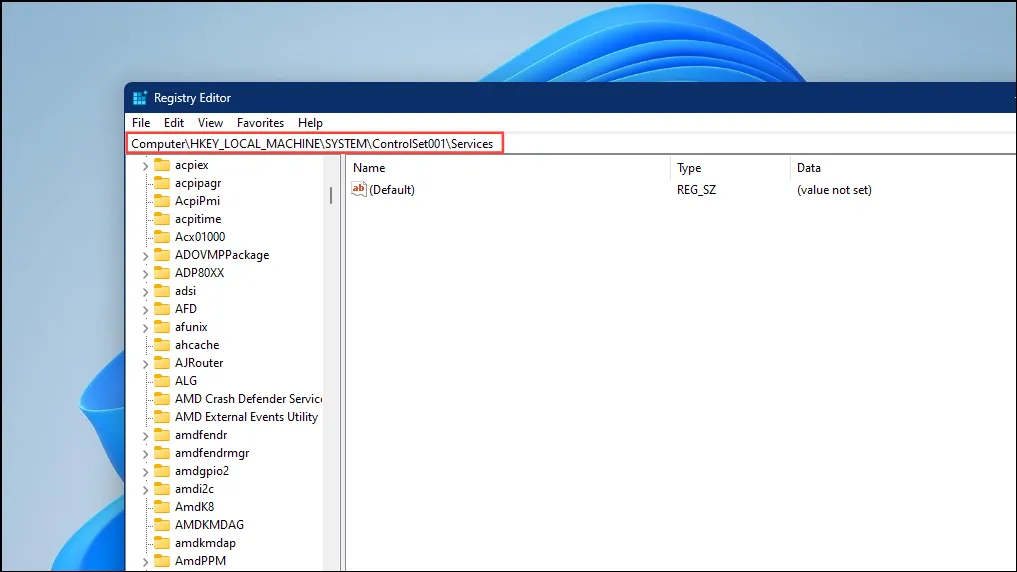
- Successivamente, cerca tutte le voci che hanno il nome “RyzenMasterDriver”. Se trovi più voci, eliminale lasciando solo l’ultima.
- Riavvia il computer dopo aver eliminato le voci più vecchie.
4. Esegui Controllo file di sistema
Potresti riscontrare l’errore “AMDRyzenMasterDriverV22 Impossibile avviare” a causa di file di sistema danneggiati. A volte questo problema può essere risolto utilizzando l’utilità Controllo file di sistema.
- Aprire il menu Start e digitare
command promptocmdper cercare il prompt dei comandi. - Quando viene visualizzato, fai clic sull’opzione “Esegui come amministratore” sul lato destro e fai clic sul pulsante “Sì” nel pannello Account utente per avviare il prompt dei comandi.
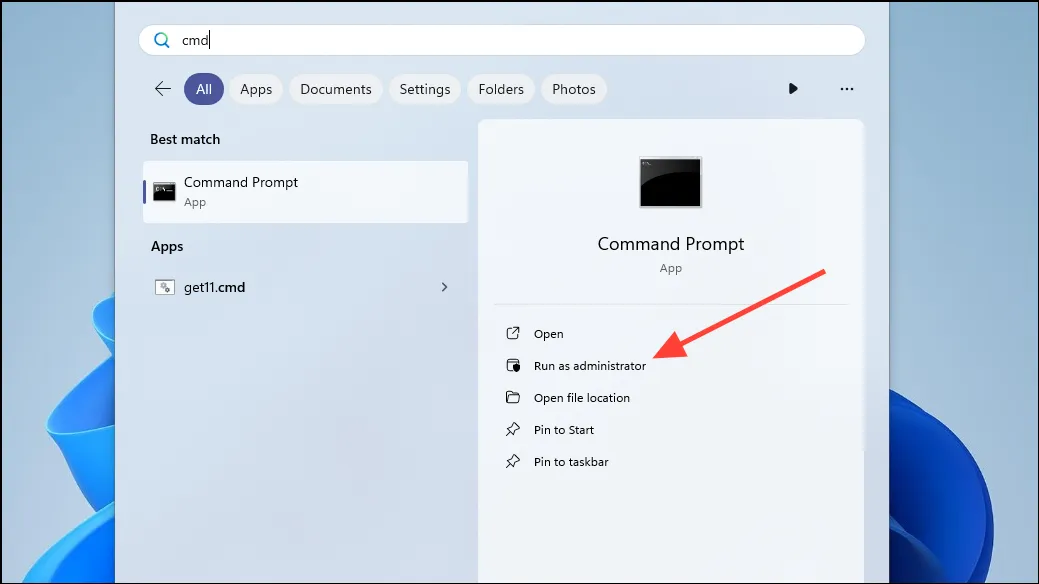
- Nella finestra del prompt dei comandi, digita
sfc/scannowe premi il tasto “Invio”.
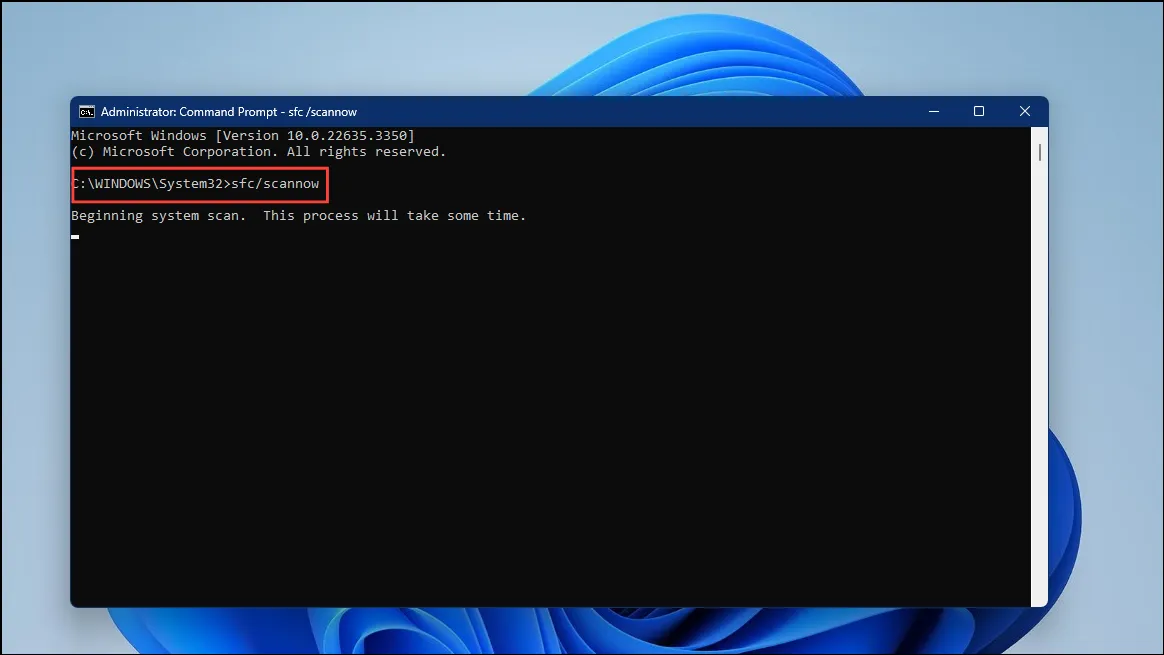
- Questo avvierà la scansione del sistema. Attendi finché la scansione non raggiunge il 100%. Se sono presenti file danneggiati, il sistema tenterà di risolverli. Una volta terminato, riavvia il PC.
- Nel caso in cui quanto sopra non abbia funzionato, puoi provare i comandi DISM per correggere l’errore. Per farlo, avvia nuovamente il prompt dei comandi come amministratore.
- Innanzitutto, digita
Dism /Online /Cleanup-Image /CheckHealthe premi il tasto “Invio” per eseguire il controllo dello stato del sistema. Cercherà e risolverà eventuali problemi di corruzione che potrebbero causare il problema.
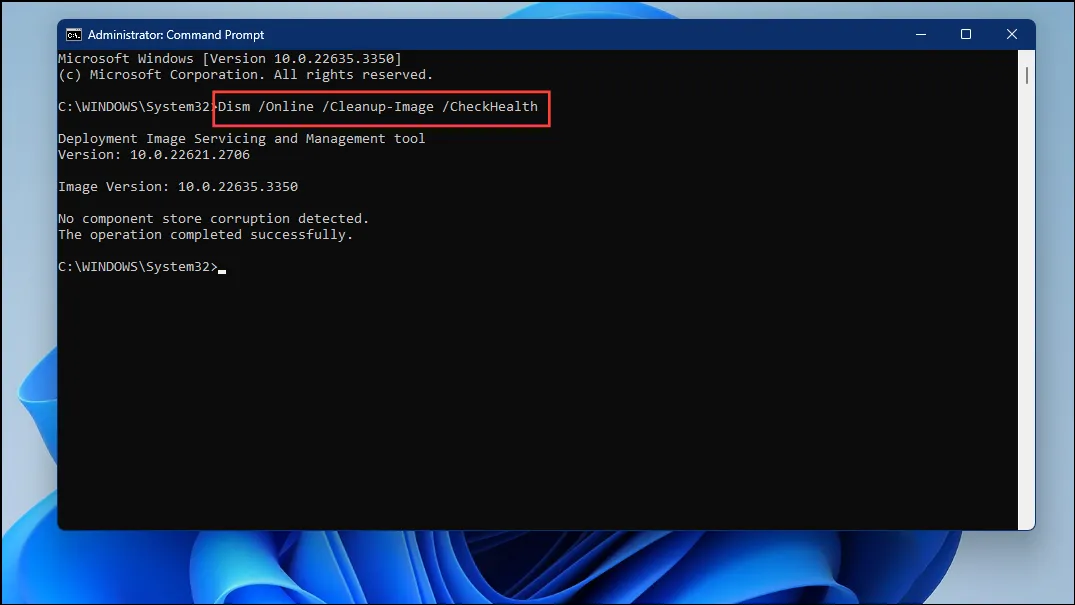
- Segui il comando precedente con questo
Dism /Online /Cleanup-Image /ScanHealthe premi il tasto “Invio”. Windows eseguirà una scansione per identificare e risolvere i problemi quando lo fai.
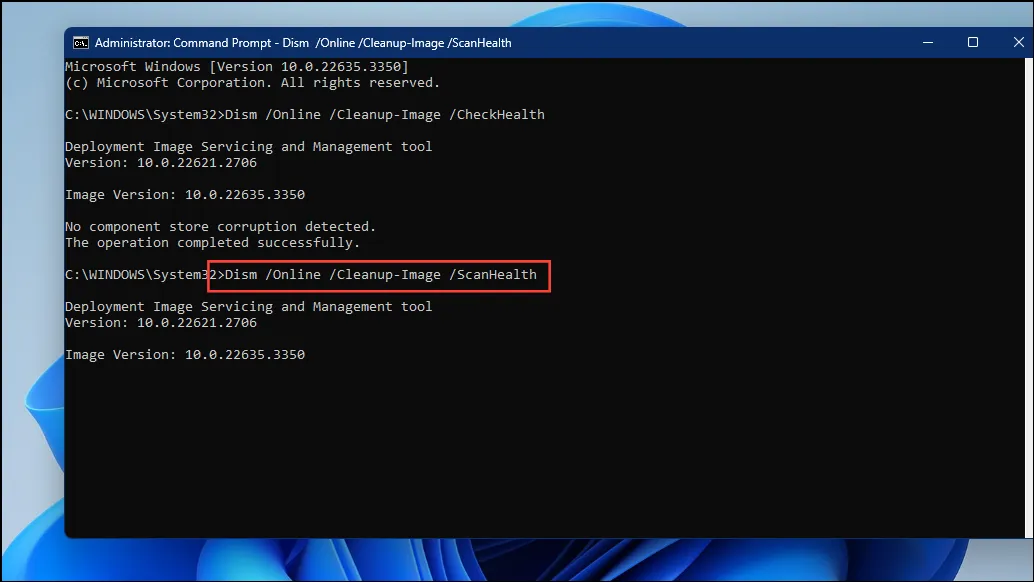
- Una volta completata la scansione, digita l’ultimo comando
Dism /Online /Cleanup-Image /RestoreHealthe premi il tasto “Invio” per completare il processo.
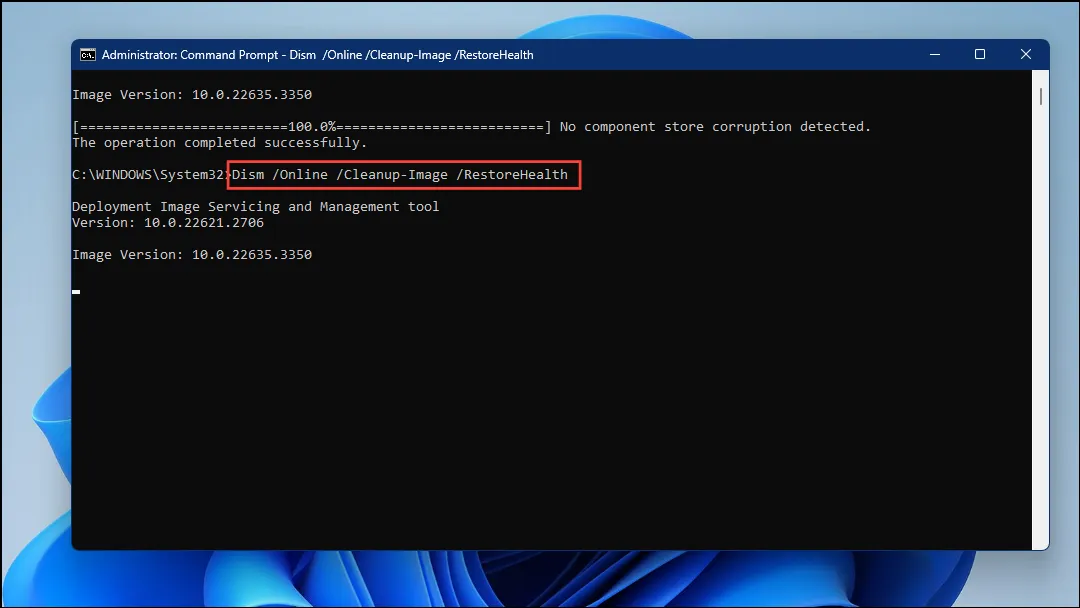
5. Utilizzare l’utilità AMD AutoDetect
AMD AutoDetect Utility è un’applicazione sviluppata da AMD che viene eseguita sul tuo sistema e identifica i driver AMD più adatti. Puoi scaricarlo dal sito Web ufficiale AMD ed eseguirlo sul tuo sistema per provare a correggere l’errore “AMDRyzenMasterDriverV22 Impossibile avviare”.
- Visita il sito Web di supporto AMD e fai clic sul pulsante “Scarica driver Windows”.
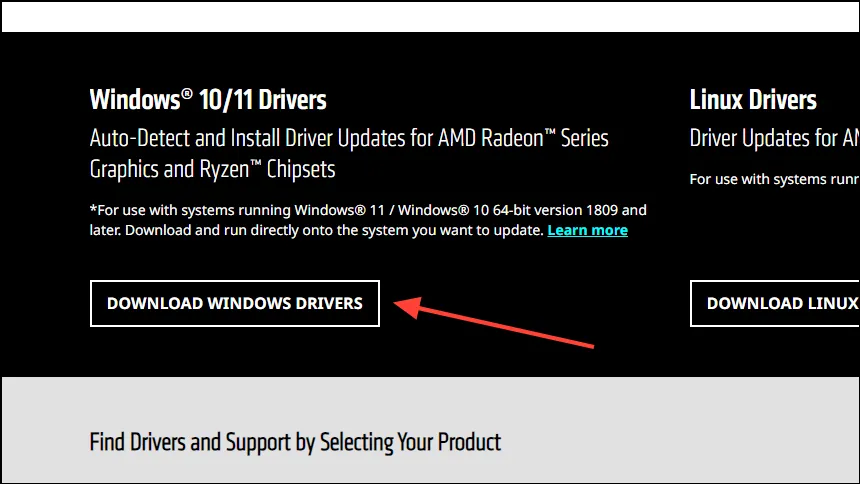
- Salva il file sul tuo PC e attendi il completamento del download. Una volta scaricato, fare doppio clic per aprirlo.
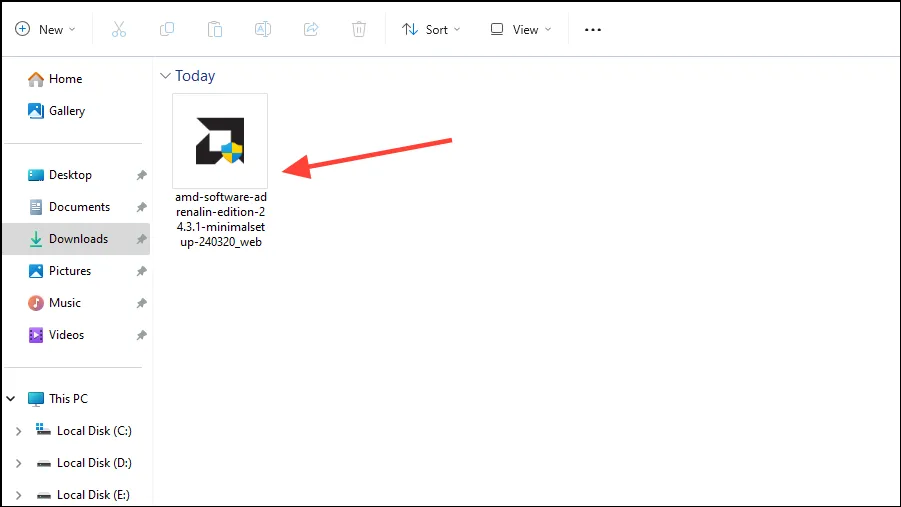
- Per iniziare l’installazione, fare clic sul pulsante “Installa” e attendere fino all’installazione dell’applicazione.
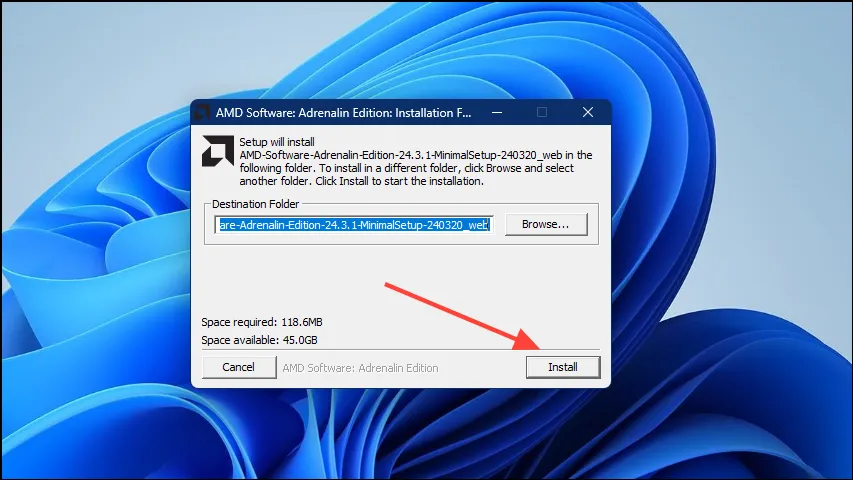
- Non appena l’installazione sarà completata, l’utilità AutoDetect inizierà a cercare i driver più recenti per il tuo sistema.
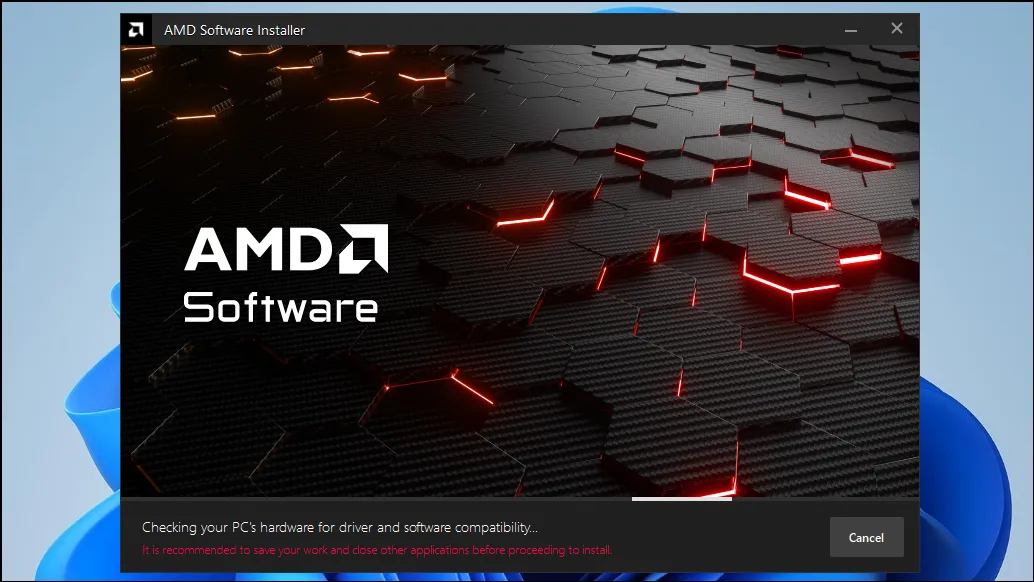
- Se trova un driver adatto, visualizzerà la versione del driver disponibile. Fare clic sul pulsante “Installa” in basso per installarlo.
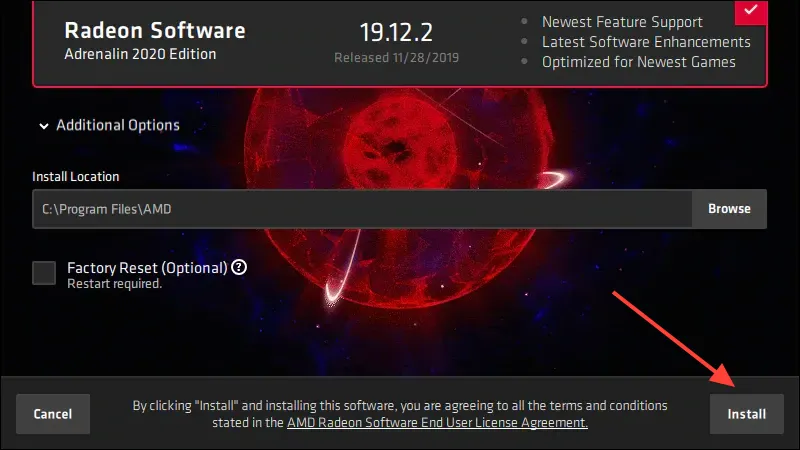
6. Eseguire un ripristino del sistema
La funzionalità Ripristino configurazione di sistema in Windows consente di ripristinare il PC a uno stato precedente. Puoi usarlo per ripristinare il computer a uno stato in cui l’errore “AMDRyzenMasterDriverV22 Impossibile avviare” non veniva visualizzato.
Abbiamo spiegato sopra come creare un punto di ripristino del sistema in Windows. Se hai impostato un punto di ripristino, ecco come eseguire un ripristino del sistema.
- Apri il Pannello di controllo del tuo PC e fai clic sull’opzione “Ripristino”.
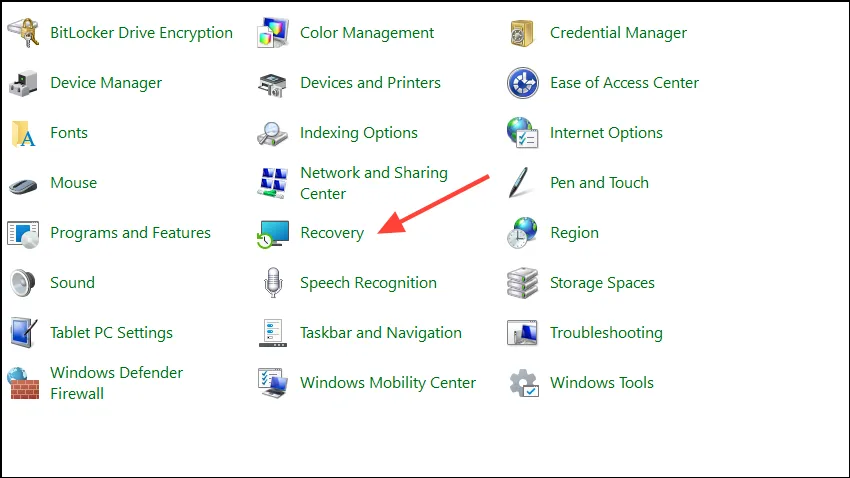
- Questo ti porterà alla pagina Ripristino configurazione di sistema. Fare clic sull’opzione “Apri Ripristino configurazione di sistema”.
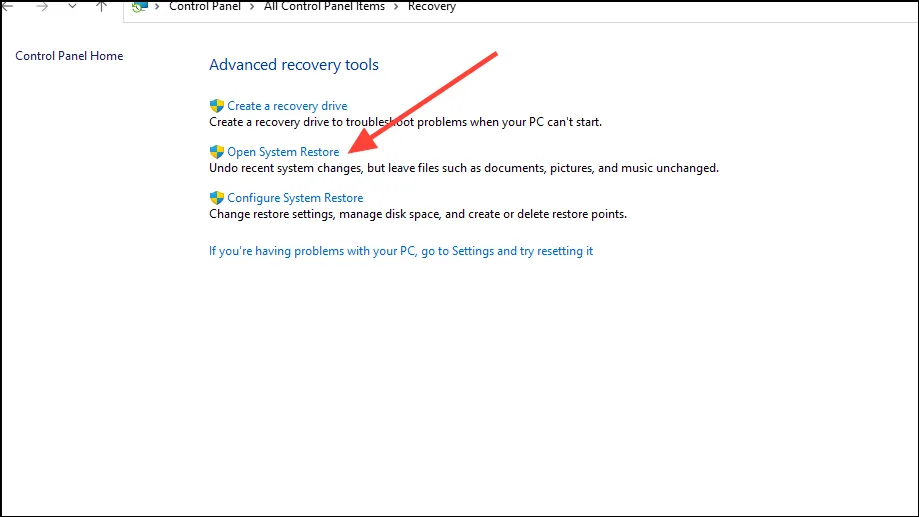
- Quando si apre la finestra Ripristino configurazione di sistema, fare clic sul pulsante “Avanti” per procedere.
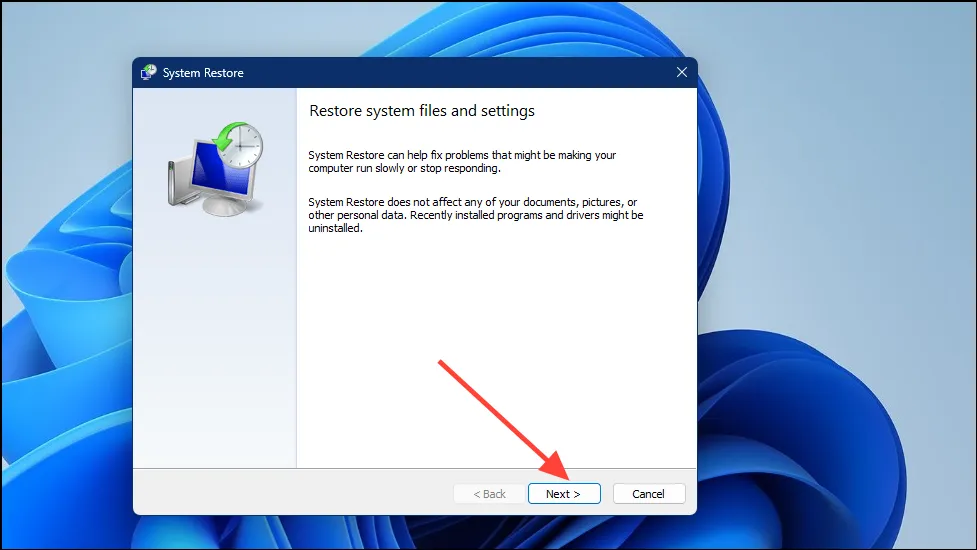
- Nella pagina successiva, puoi selezionare il punto di ripristino creato in precedenza. Se sono presenti più punti di ripristino, li troverai tutti qui. Fare clic sul pulsante “Avanti” dopo aver selezionato il punto di ripristino desiderato.
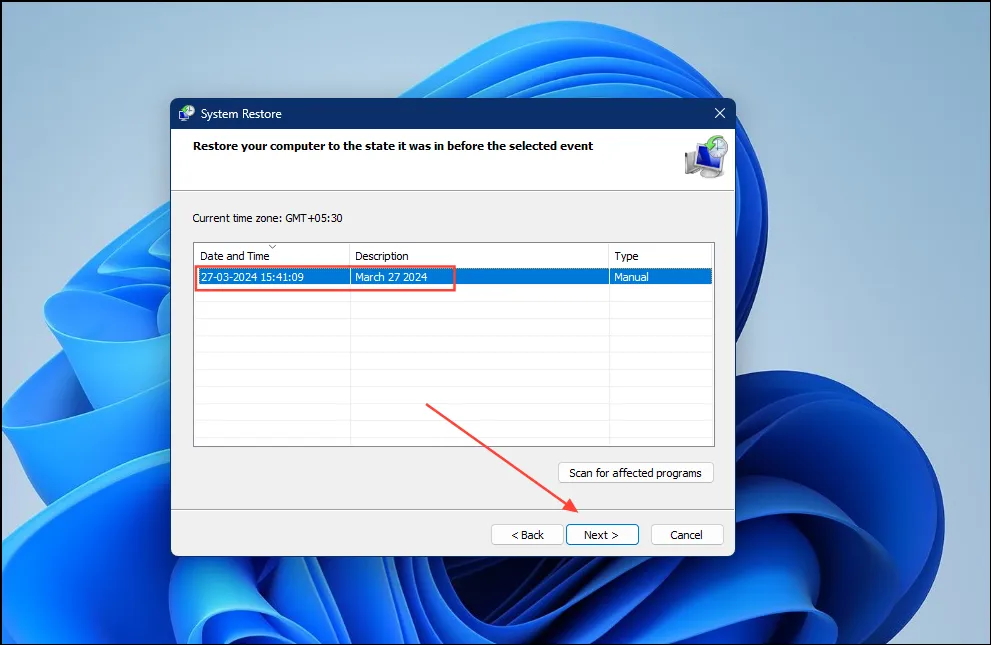
- Infine, fai clic sul pulsante “Fine” per completare il processo. Al successivo riavvio del computer, verrà ripristinato il punto precedente prima che si verificasse l’errore.
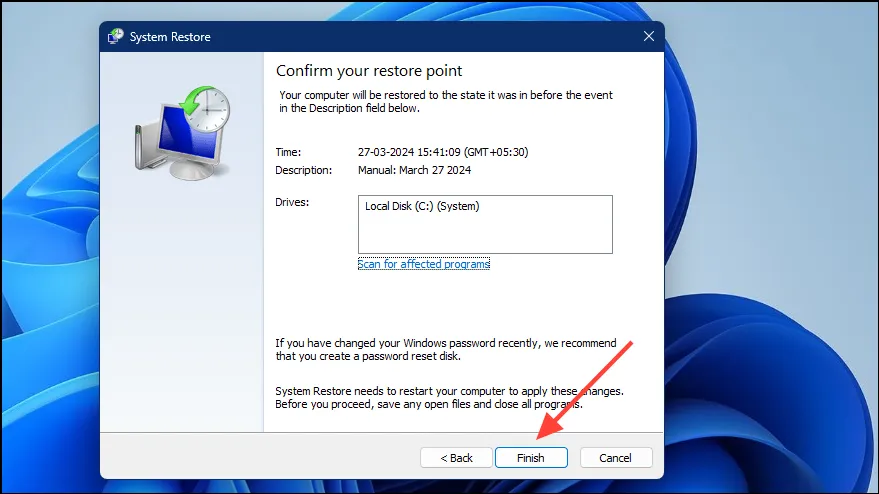
L’errore “AMDRyzenMasterDriverV22 Impossibile avviare” può verificarsi a causa di un’ampia varietà di cause, inclusi file di sistema danneggiati, driver obsoleti o aggiornamenti di Windows mancanti. Poiché non è facile identificare facilmente la causa esatta dell’errore, ti consigliamo di provare le soluzioni sopra menzionate una per una.
Speriamo che uno di questi ti aiuti a sbarazzarti dell’errore e ti permetta di utilizzare il tuo PC senza alcuna preoccupazione. D’altra parte, se nessuno dei metodi funziona, valuta la possibilità di formattare ed eseguire un’installazione pulita di Windows dopo aver eseguito il backup dei dati.
Lascia un commento